Cách kết nối điện thoại Android với tivi thuận tiện nhất

Việc kết nối điện thoại với tivi đã trở thành nhu cầu thiết yếu của nhiều người. Đặc biệt, cách kết nối điện thoại Android với tivi Samsung, Sony và LG đang được quan tâm hàng đầu. Các phương pháp này giúp bạn chiếu màn hình Android lên tivi dễ dàng, mang lại trải nghiệm xem nội dung trên màn hình lớn hơn và sắc nét hơn. Sforum sẽ giúp bạn tìm hiểu những cách tích hợp thuận tiện nhất qua bài viết này.
Điều kiện để kết nối điện thoại Android với tivi
Trước khi kết nối điện thoại Android với tivi, bạn cần đảm bảo một số điều kiện cơ bản. Đầu tiên, máy của bạn cần hỗ trợ liên kết với tivi, dù qua cáp MHL, mạng không dây, hoặc thông qua các ứng dụng. Một số tivi thông minh có các tính năng hỗ trợ ghép nối trực tiếp với điện thoại, nhưng đối với các dòng TV thông thường, bạn có thể cần đến các phụ kiện hoặc ứng dụng hỗ trợ. Ngoài ra, để tối ưu việc chiếu màn hình Android lên tivi, cả hai thiết bị cần phải sử dụng chung một mạng wifi trong hầu hết các trường hợp kết nối không dây.
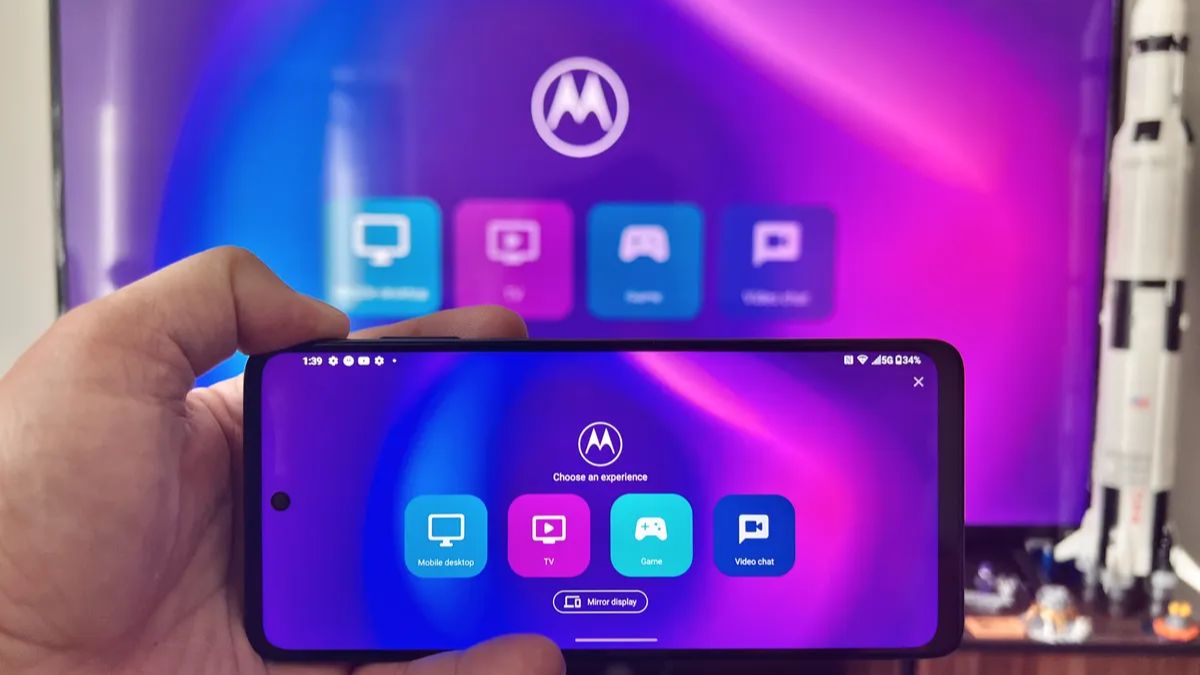
Nếu bạn đang tìm kiếm một chiếc tivi hiện đại để dễ dàng thực hiện cách kết nối điện thoại Android với tivi, thì có thể tham khảo các dòng tivi thông minh hiện đang có tại CellphoneS. Các dòng tivi thông minh hiện đại từ Sony, Samsung, LG đều tích hợp các công nghệ hiện đại hỗ trợ truyền dữ liệu, giúp việc trình chiếu hình ảnh và video từ điện thoại trở nên dễ dàng hơn bao giờ hết.
[Product_Listing categoryid="1124" propertyid="" customlink="https://cellphones.com.vn/tivi" title="Danh sách Tivi đang được quan tâm nhiều tại CellphoneS"]
Cách kết nối điện thoại Android với tivi nhanh chóng
Để ghép nối điện thoại Android với tivi một cách nhanh chóng, có rất nhiều phương thức khác nhau mà bạn có thể lựa chọn. Tùy thuộc vào loại TV và tính năng hỗ trợ, bạn có thể sử dụng kết nối cáp, mạng không dây, hoặc thông qua ứng dụng.
Sử dụng kết nối MHL
MHL (Mobile High-Definition Link) là giải pháp đơn giản và hiệu quả để truyền tải hình ảnh, âm thanh chất lượng cao từ điện thoại lên tivi thông qua cáp MHL. Đây là lựa chọn lý tưởng cho những ai sở hữu TV không tích hợp các tính năng truyền dữ liệu thông minh.
Bước 1: Kiểm tra xem smartphone của bạn có hỗ trợ MHL không bằng trang web http://www.mhltech.org/devices.aspx.
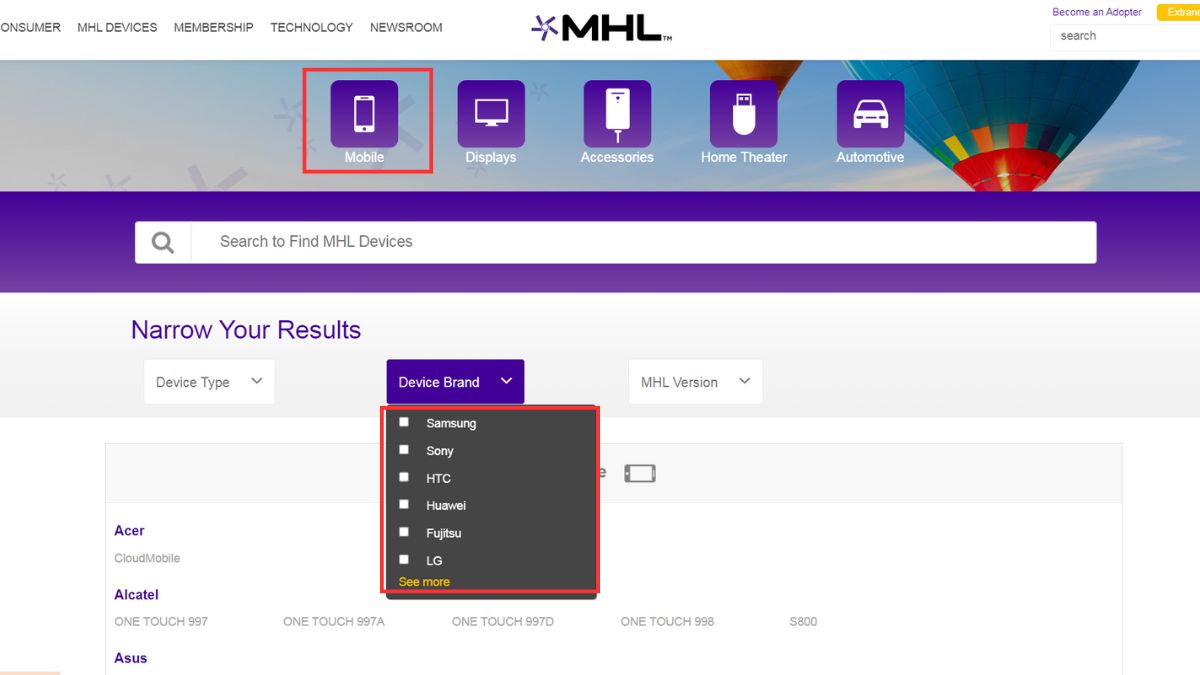
Bước 2: Nhấn vào “Mobile” và chọn thương hiệu, tìm xem dòng máy của bạn có tên trong danh sách các thiết bị hỗ trợ không.
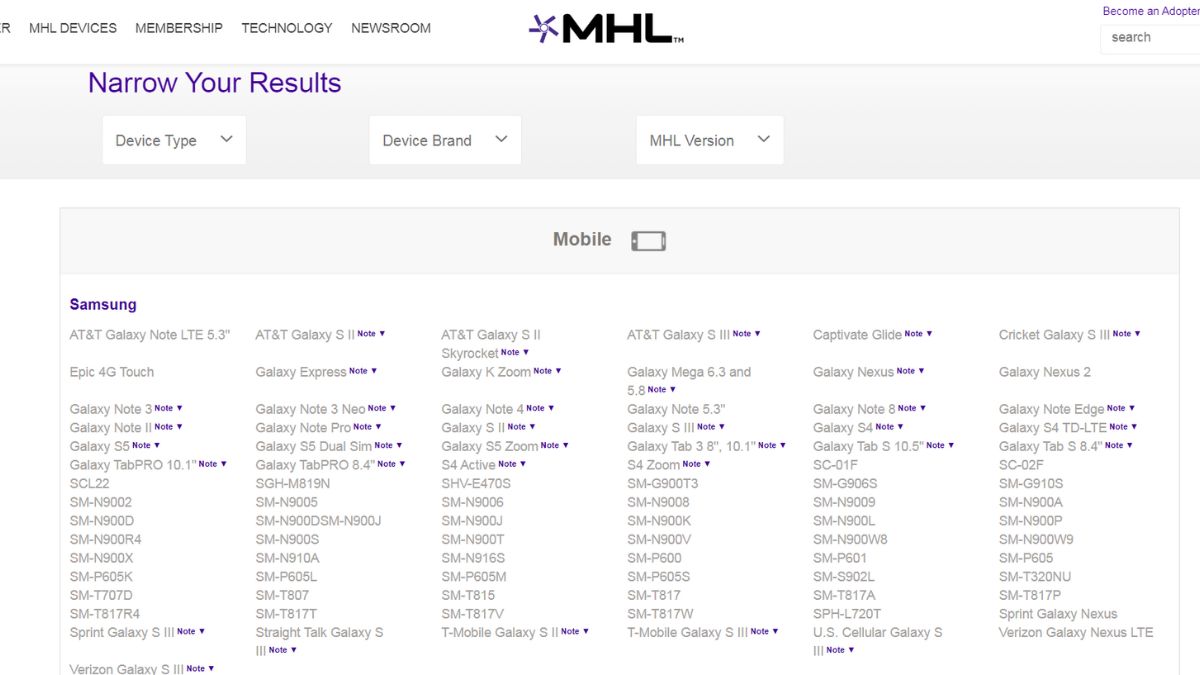
Bước 3: Sử dụng cáp MHL để kết nối từ cổng sạc của điện thoại đến cổng HDMI trên tivi.

Bước 4: Chuyển tivi sang cổng HDMI, toàn bộ màn hình trên thiết bị di dộng sẽ được hiển thị lên màn hình lớn.
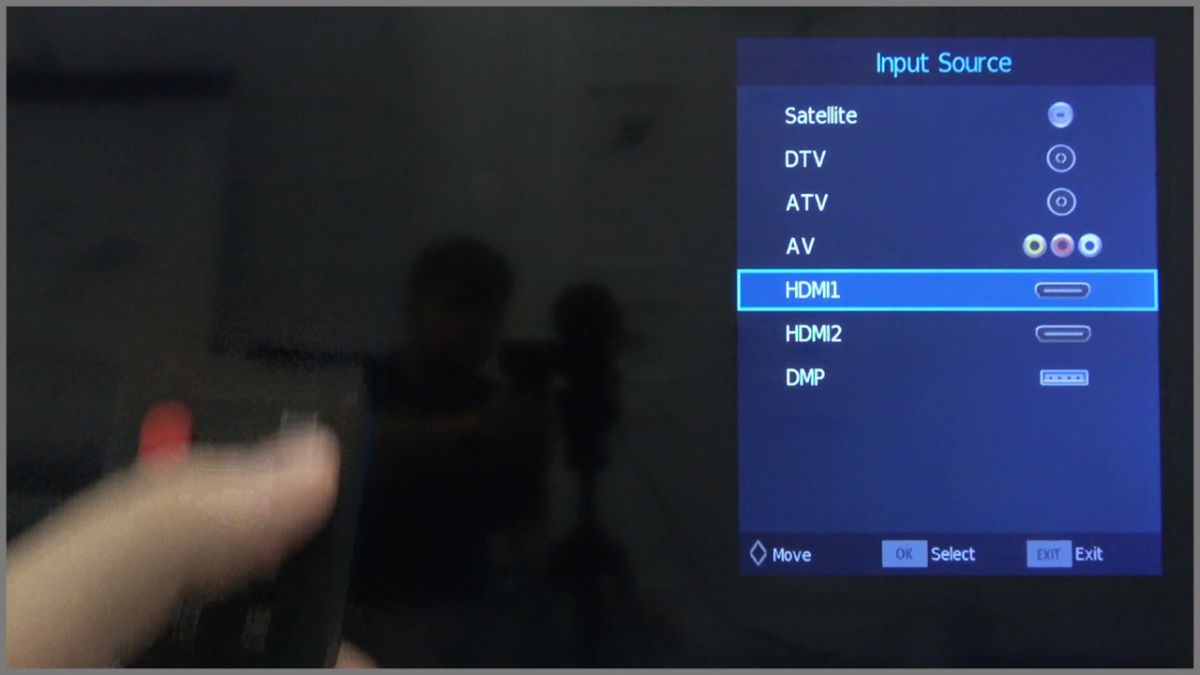
Sử dụng kết nối DLNA
DLNA là công nghệ cho phép các thiết bị điện tử trong gia đình giao tiếp với nhau. Nhờ cách kết nối điện thoại Android với tivi qua công nghệ DLNA, bạn có thể chia sẻ hình ảnh, video, nhạc từ smartphone lên tivi mà không cần dây cáp rườm rà. Nhiều tivi thông minh từ Samsung, LG, Sony, cùng các hãng khác đều hỗ trợ DLNA.
Bước 1: Truy cập cả điện thoại và tivi vào cùng một mạng Wi-Fi.
Bước 2: Cài đặt ứng dụng hỗ trợ DLNA trên điện thoại, ví dụ như app Local Cast.
Bước 3: Mở ứng dụng, vuốt màn hình sang bên trái để mở thanh công cụ.
Bước 4: Chọn bất kỳ nội dung muốn chia sẻ như video hoặc hình ảnh và phát trực tiếp lên tivi.
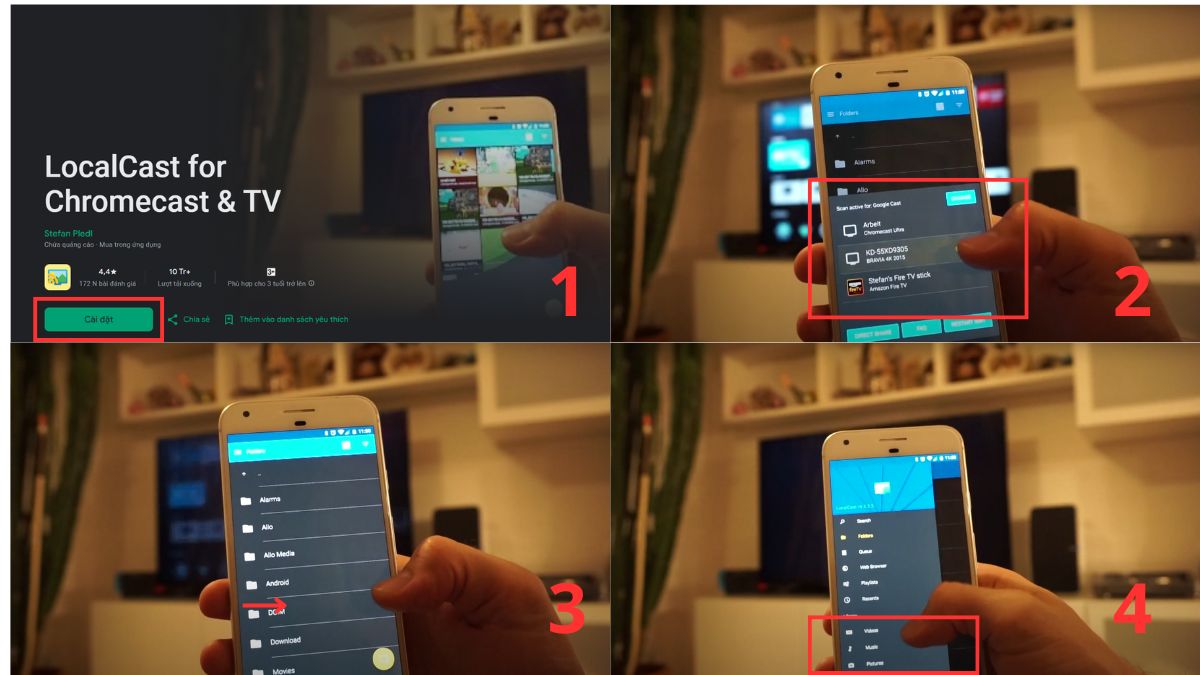
Sử dụng cổng hồng ngoại
Một số dòng máy Android được tích hợp cổng hồng ngoại, cho phép bạn điều khiển tivi như một chiếc remote từ xa. Bạn có thể thay thế thiết bị điều khiển bằng điện thoại với cách kết nối điện thoại Android với tivi, đặc biệt là với các dòng TV đời cũ không hỗ trợ kết nối không dây.
Bước 1: Kiểm tra xem điện thoại có hỗ trợ cổng hồng ngoại.
Bước 2: Tải ứng dụng điều khiển tương thích với tivi của bạn, như ASmart Remote hoặc một số ứng dụng điều khiển khác.
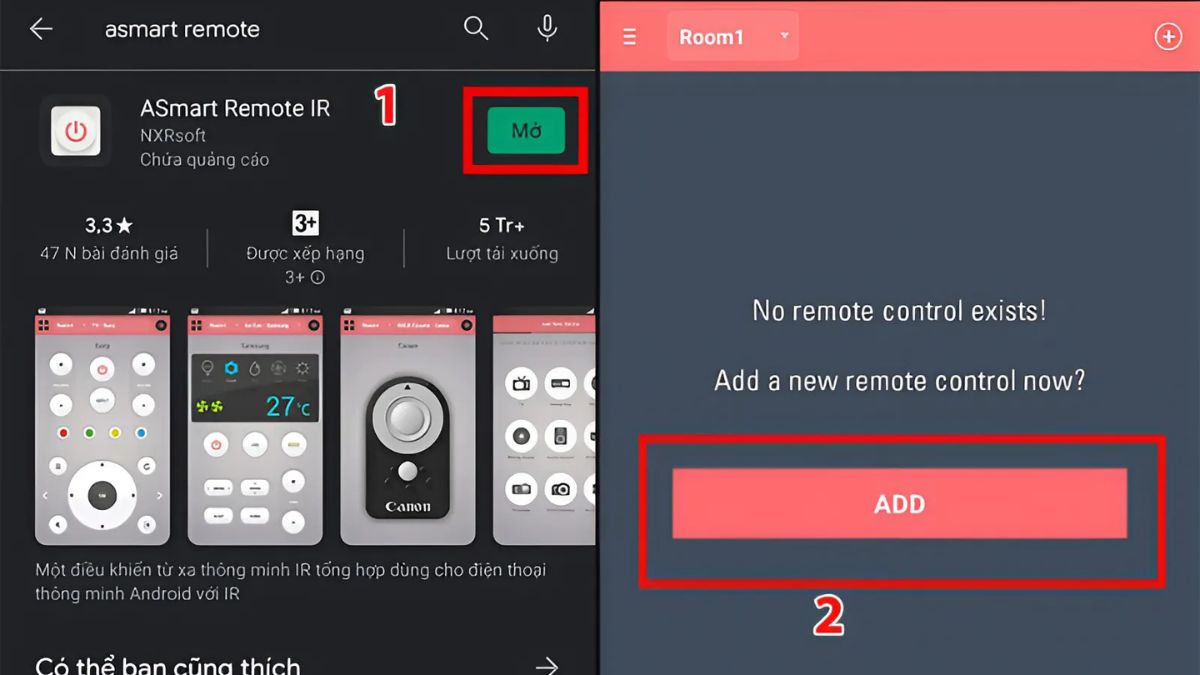
Bước 3: Mở app và bấm vào ADD, lụa chọn tivi của bạn.
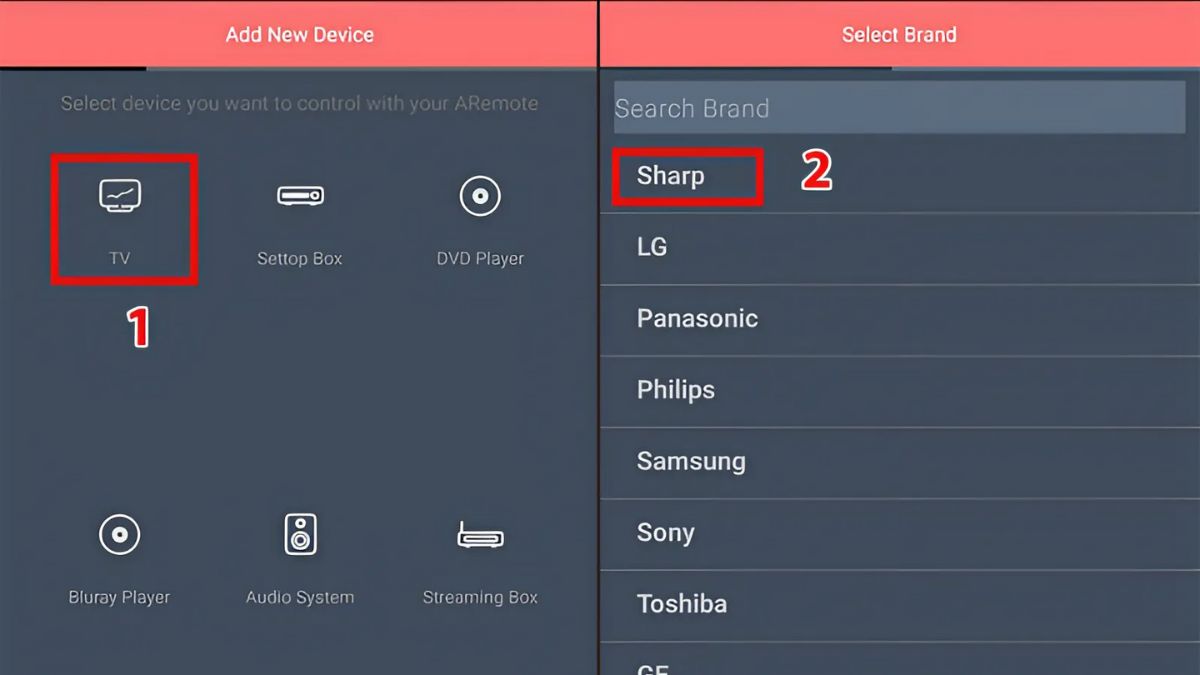
Bước 4: Chọn “This model works”, app sẽ có giao diện như điều khiển và bạn có thể bắt đầu chia sẻ.
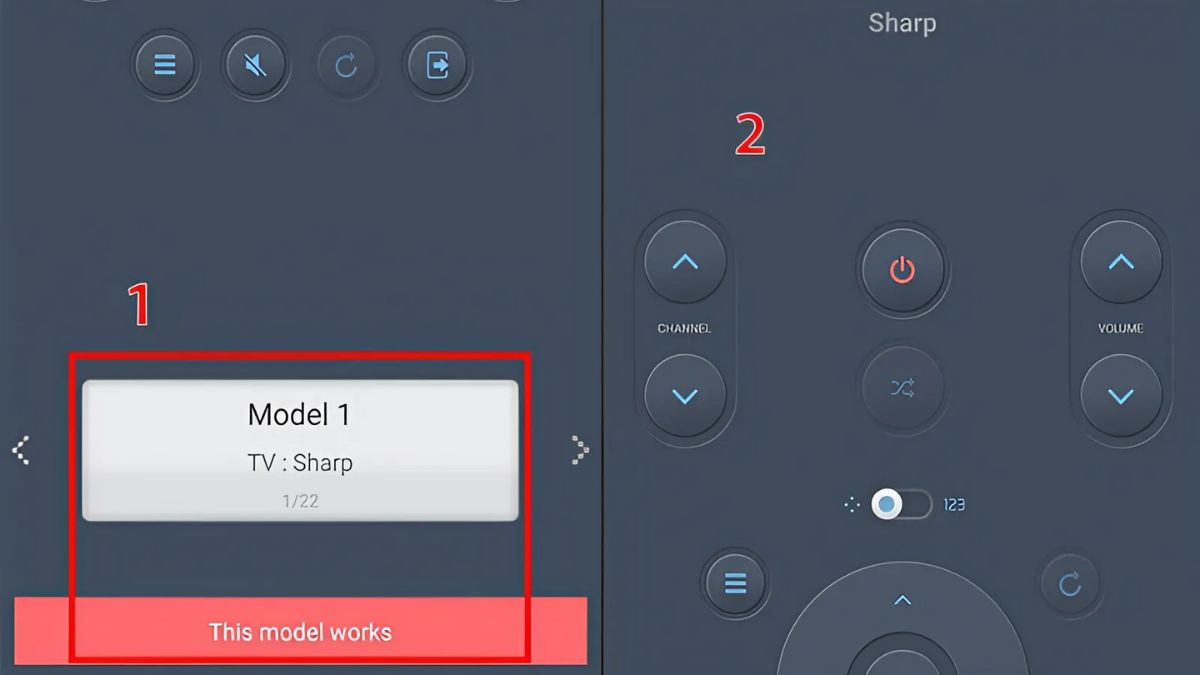
Sử dụng ứng dụng điều khiển tivi qua điện thoại
Hiện nay, nhiều hãng công nghệ lớn đã phát triển các phần mềm riêng để người dùng có thể điều khiển tivi thông qua Smartphone Android. Chỉ cần tải ứng dụng tương thích, bạn sẽ có cách kết nối điện thoại Android với tivi LG, Sony, Samsung qua cùng một mạng Wi-Fi, và bạn có thể điều khiển dễ dàng. Dưới đây là một số ứng dụng phổ biến của các hãng:
- Smart TV LG: LG TV Remote hoặc LG TV Plusi.
- Android TV Sony: Sony Video & TV SideView.
- Smart TV Samsung: Samsung Smart View.
Ví dụ như với Samsung Smart View, bạn có thể làm như sau:
Bước 1: Mở ứng dụng Samsung Smart View.
Bước 2: Lựa chọn tivi của bạn.
Bước 3: Nhấn vào biểu tượng remote bên dưới góc phải, lúc này giao diện app sẽ như một chiếc điều khiển, bạn có thể tuỳ chọn cách kết nối điện thoại android với tivi Samsung theo ý muốn.
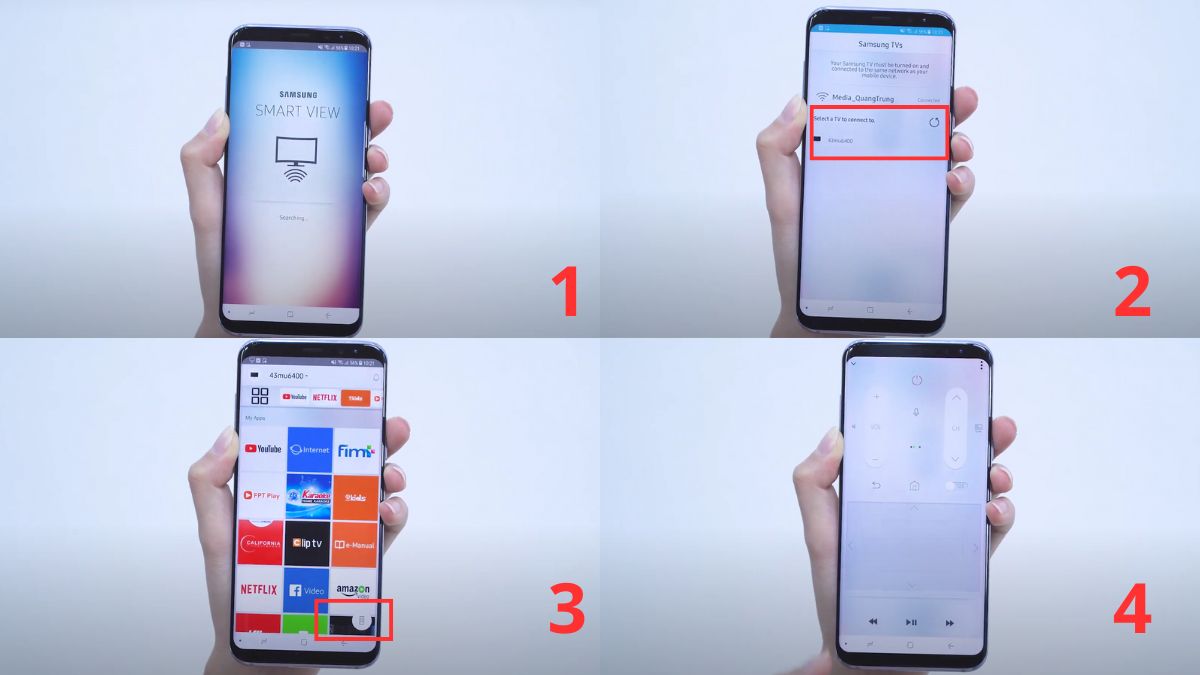
Dùng chức năng chiếu màn hình điện thoại lên tivi
Cách kết nối điện thoại Android với tivi LG, Sony, Samsung và một số dòng smart TV thông minh hỗ trợ tính năng Screen Mirroring hoặc Miracast sẽ cho phép bạn chiếu toàn bộ màn hình điện thoại Android lên tivi. Cách này rất tiện lợi khi bạn muốn xem nội dung hoặc chơi game trên màn hình lớn. Để sử dụng tính năng này, bạn cần thực hiện như sau:
Bước 1: Bật tivi và tìm đến ứng dụng Screen Mirroring đã được cài đặt sẵn.
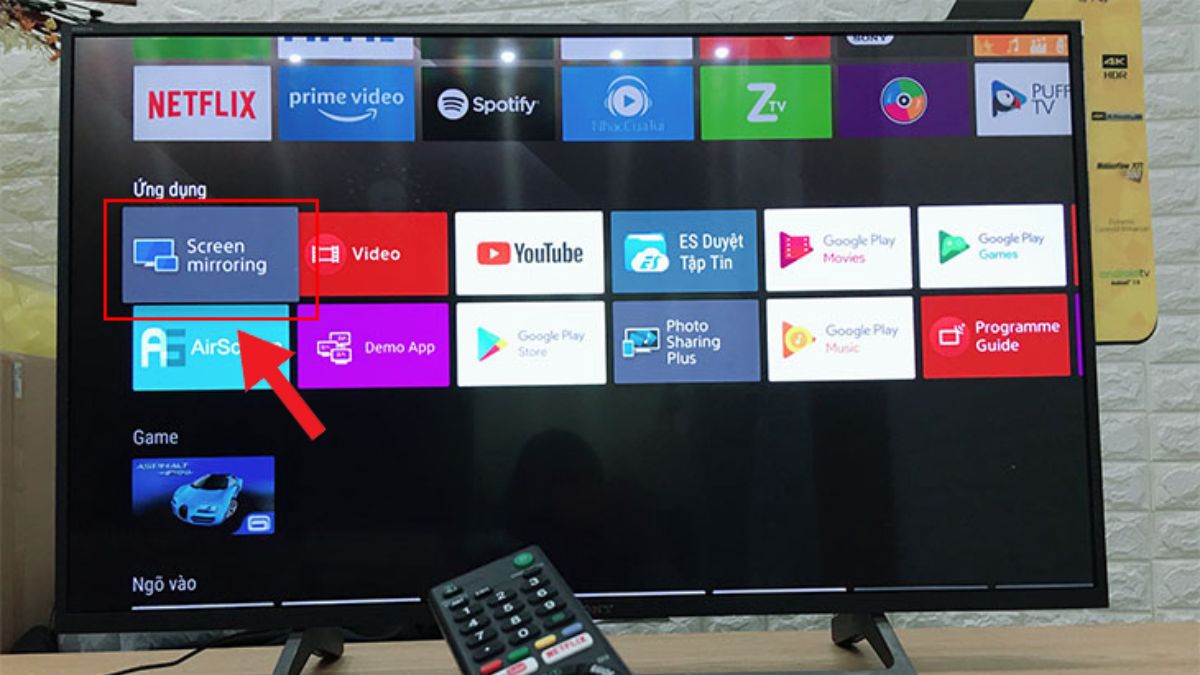
Bước 2: Mở cài đặt trên điện thoại, chọn Màn hình, sau đó chọn Phản chiếu màn hình.
Bước 3: Nhấn Bắt đầu trên điện thoại và chờ thiết bị tìm kiếm tivi, sau đó chọn thiết bị bạn muốn truyền dữ liệu.
Bước 4: Sau đó, tivi sẽ hiển thị tên thiết bị di động mà bạn đang dùng để liên kết.
Bước 5: Khi ghép nối thành công, TV sẽ hiển thị chính xác những gì bạn thấy trên màn hình di động.
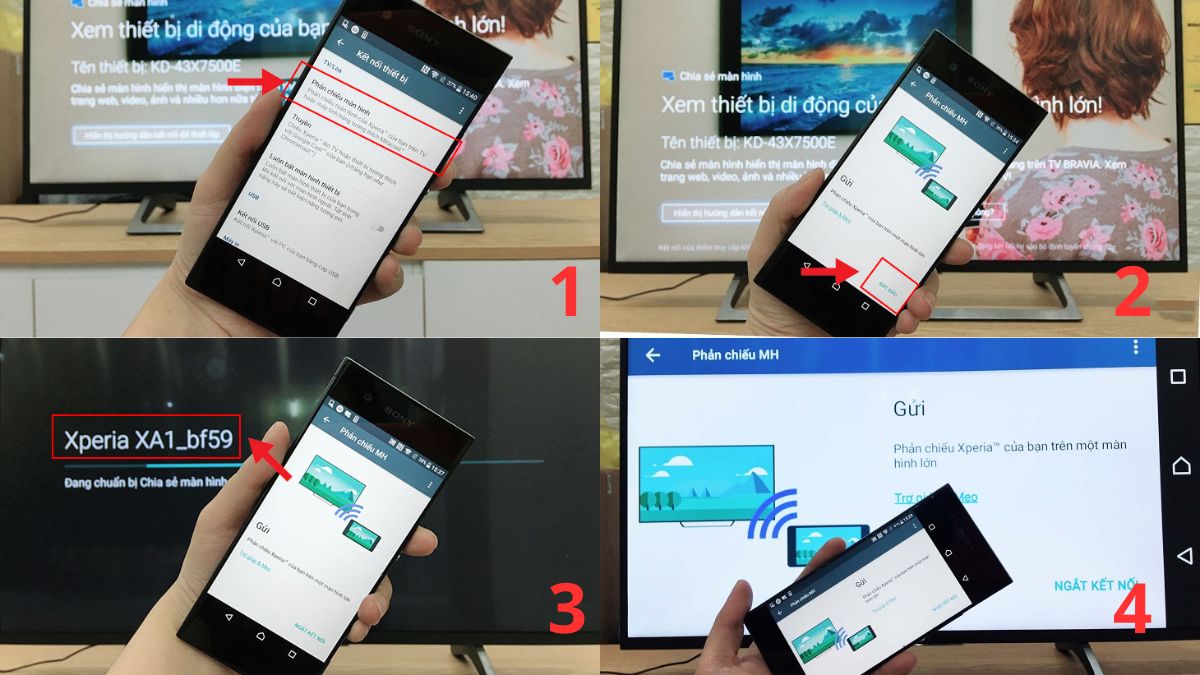
Sử dụng chức năng Photo Share hoặc Google Cast
Hiện nay, cách kết nối điện thoại Android với tivi Sony bằng Photo Share và Google Cast rất dễ dàng vì cả Internet Tivi và Android Tivi của hãng đều tích hợp tính năng này. Với mỗi lần trình chiếu, bạn có thể liên kết tới 10 thiết bị mà hình ảnh vẫn giữ nguyên kích thước gốc khi hiển thị. Cách kết nối điện thoại Android với tivi đơn giản như sau:
Bước 1: Nhấn nút HOME trên điều khiển tivi.

Bước 2: Trên màn hình tivi, chọn ứng dụng Photo Sharing Plus.
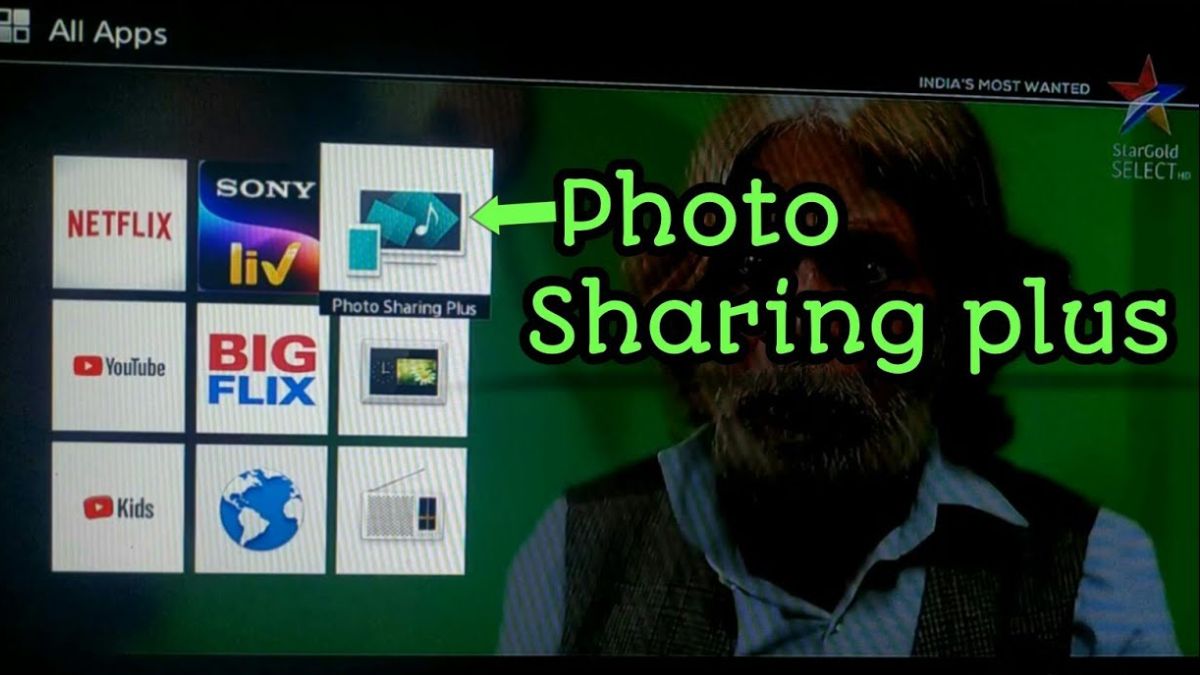
Bước 3: Chọn Bắt đầu, thiết bị sẽ hiển thị tên Wi-Fi và mật khẩu. Nhấn Kế tiếp để xem mật khẩu.
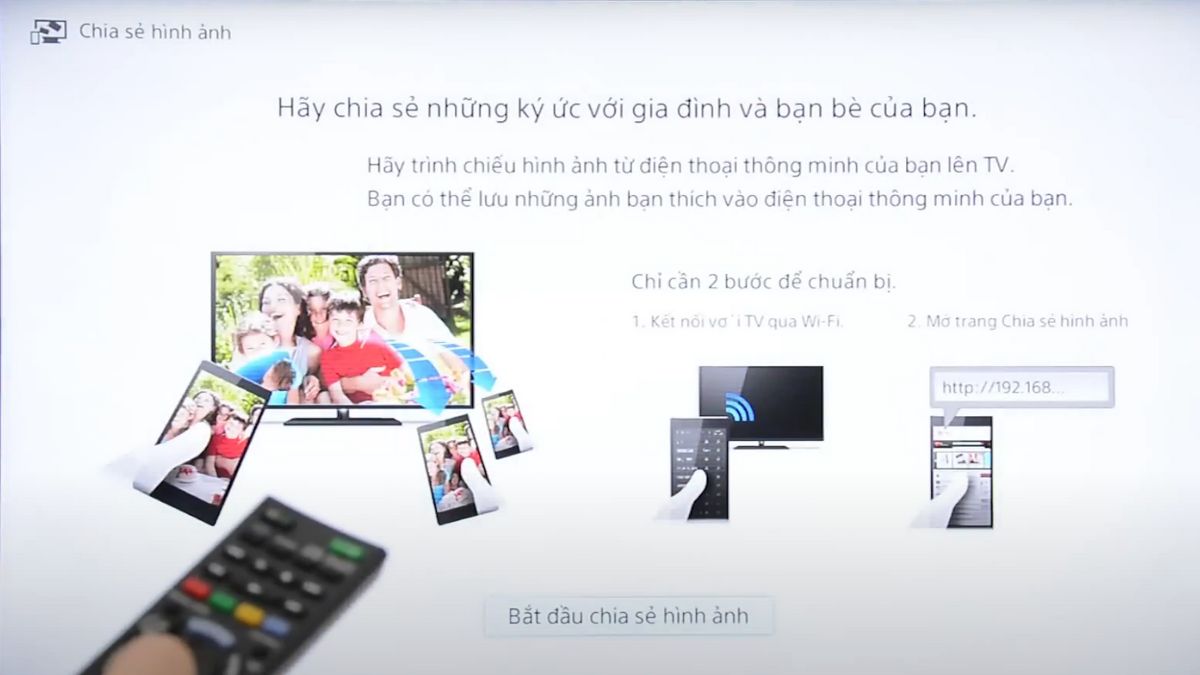
Bước 4: Trên smartphone, chọn TV cần kết nối, nhập mật khẩu hiển thị trên tivi và nhấn Connect.
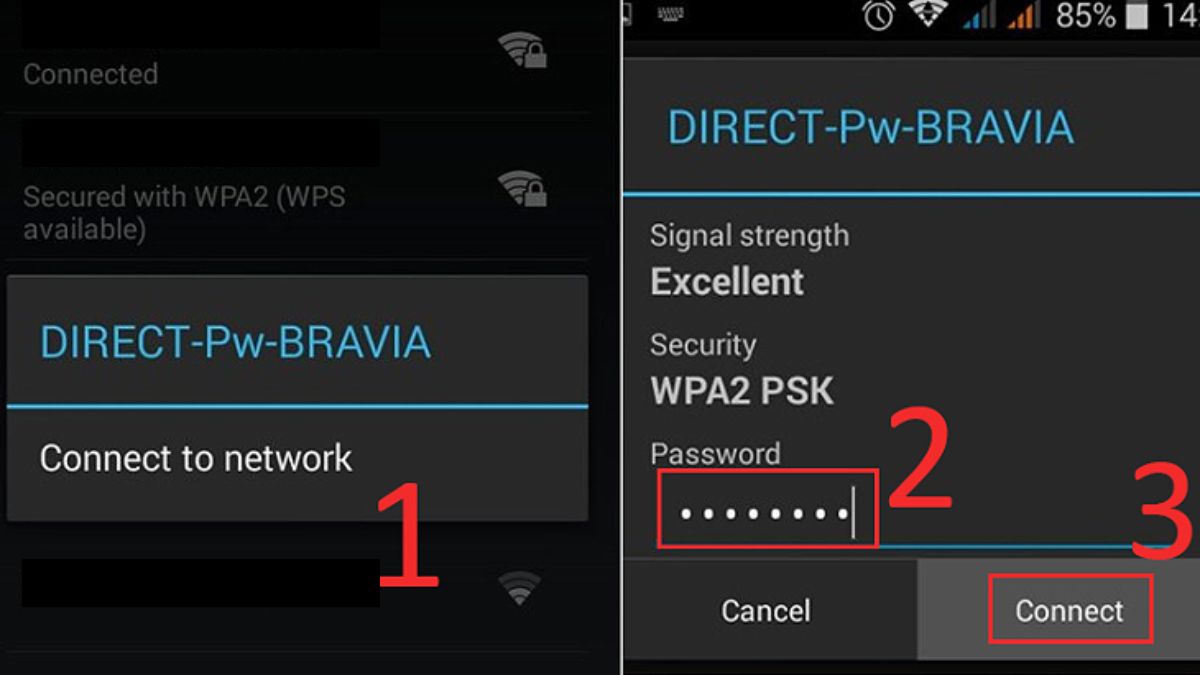
Bước 5: Tivi sẽ hiển thị địa chỉ IP, mở trình duyệt trên điện thoại và nhập địa chỉ đó. Sau đó, chọn file mà bạn muốn chiếu màn hình android lên tivi vàn ấn chia sẻ.
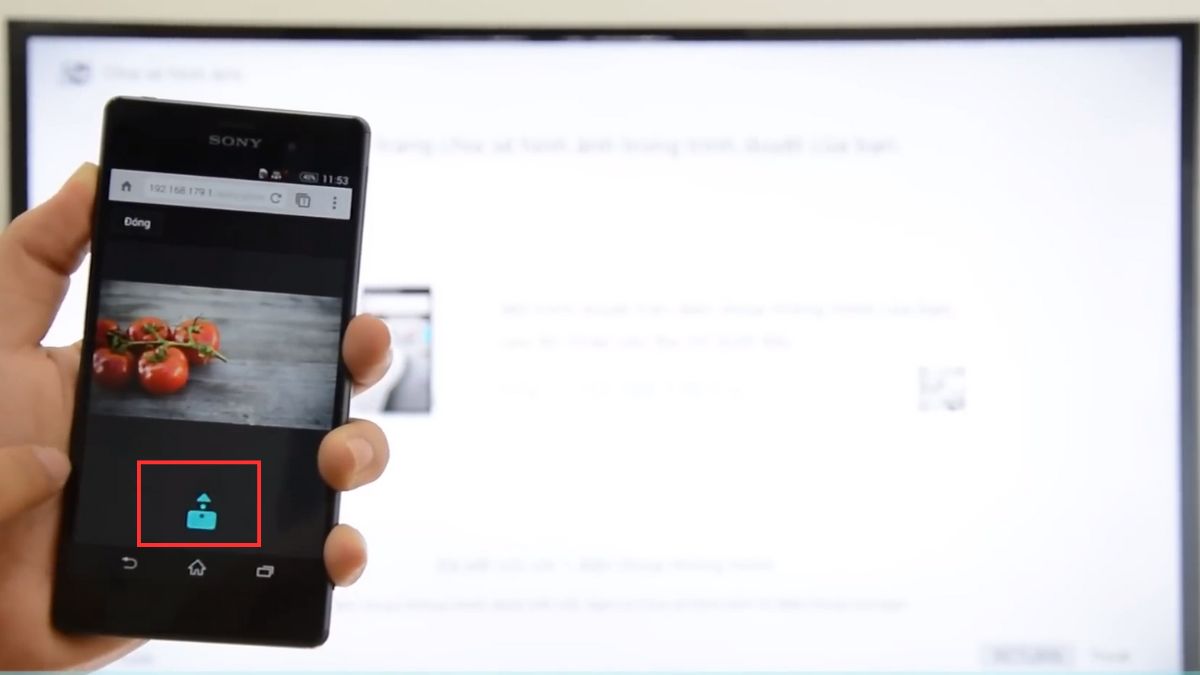
Trình chiếu video YouTube từ điện thoại lên tivi
Để trình chiếu video từ điện thoại lên tivi, bạn cần đảm bảo rằng thiết bị của bạn có hỗ trợ tính năng YouTube Cast. Với cách kết nối điện thoại Android với tivi LG, Sony, Samsung hay các hãng khác qua tính năng ChormCast sẽ giúp bạn dễ dàng thưởng thức video từ YouTube trên màn hình lớn mà không cần kết nối cáp.
Bước 1: Mở ứng dụng YouTube trên điện thoại.
Bước 2: Chọn biểu tượng trình chiếu ChormeCast của YouTube nằm ở góc phải của video để truyền tải lên thiết bị hiển thị.
Bước 3: Chọn tivi từ danh sách thiết bị và video sẽ được phát trực tiếp trên tivi.
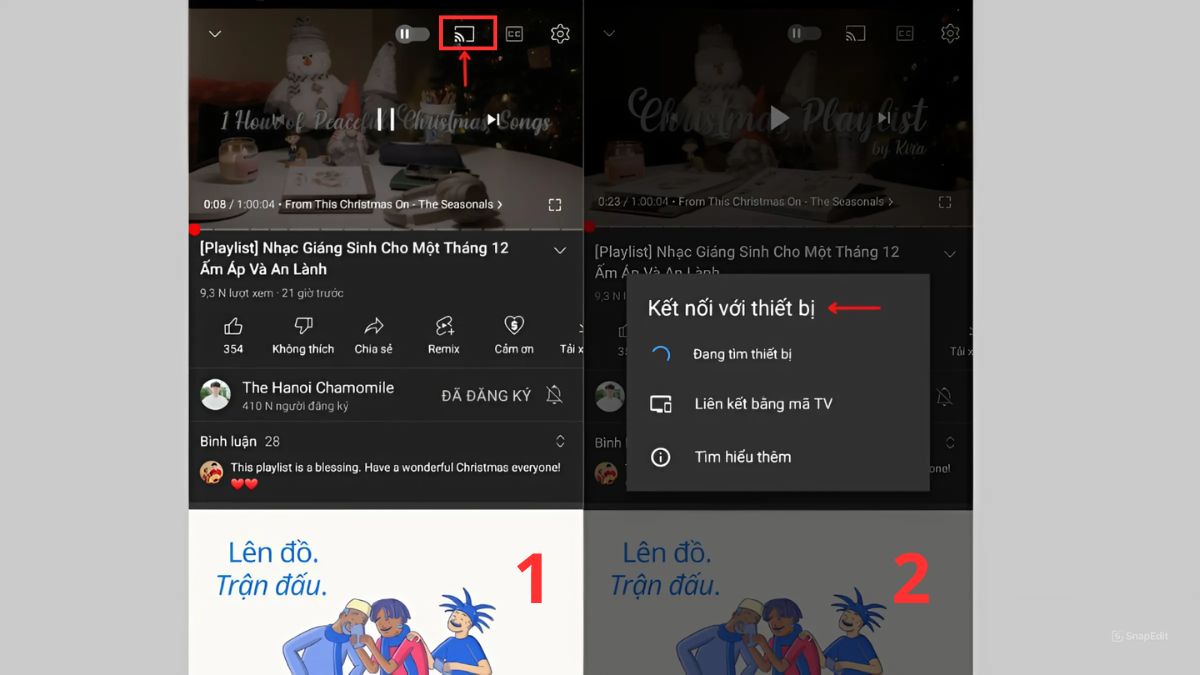
Lợi ích khi kết nối điện thoại Android với tivi
Với kết nối này, bạn có thể biến chiếc điện thoại của mình thành một remote điều khiển. Trước hết, bạn có thể tận hưởng nội dung yêu thích trên màn hình lớn hơn với chất lượng hình ảnh và âm thanh tốt hơn, như khi xem video, chơi game, hoặc chia sẻ ảnh với gia đình. Ngoài ra, cách kết nối điện thoại với tivi Samsung, Sony, LG hay các dòng khác còn giúp bạn dễ dàng truy cập các dịch vụ giải trí trực tuyến, mang lại trải nghiệm xem phim tuyệt vời hơn.

Cách kết nối điện thoại Android với tivi cũng là một giải pháp tiết kiệm, khi bạn không cần phải mua thêm thiết bị giải trí khác, mà vẫn có thể tận dụng tối đa các tính năng của cả smartphone và tivi. Dù không có dây cáp bạn vẫn xem được nội dung trên màn hình lớn. Điều này đặc biệt hữu ích trong các buổi thuyết trình hoặc khi bạn cần chia sẻ thông tin với nhiều người.
Trên đây là hướng dẫn chi tiết về cách kết nối điện thoại Android với tivi Samsung, Sony và LG. Nhờ vào các phương thức kết nối không dây, bạn có thể dễ dàng chiếu màn hình Android lên tivi và tận hưởng nội dung trên màn hình lớn. Việc sử dụng các tính năng này không chỉ giúp nâng cao trải nghiệm giải trí, mà còn tận dụng tối đa khả năng của cả điện thoại và tivi.
Xem thêm bài viết: iOS - Android, Thủ thuật Android







